Collegamenti rapidi alle procedure di questa pagina:
Creazione di oggetti
In Corel PHOTO-PAINT, è possibile creare oggetti da:
È possibile creare oggetti completamente nuovi applicando tratti pennello o creando forme, oppure è possibile aggiungere tratti pennello e forme a un oggetto esistente. Per ulteriori informazioni sull’applicazione di tratti pennello e sulla creazione di forme, consultare “Disegno e pittura.”
È possibile creare un oggetto mediante l’uso dell’intero sfondo di un’immagine. Lo sfondo può essere modificato o spostato all’interno dell’ordine di sovrapposizione solo dopo averlo convertito in oggetto.
Un altro metodo di creazione di un oggetto consiste nel definire un’area modificabile sullo sfondo di un’immagine o su un altro oggetto. Quando si crea un oggetto da un’area modificabile, è possibile includere solo gli elementi visibili dell’area. Se un oggetto non è visibile perché è coperto da altri oggetti, non viene incluso nell’area modificabile. Per informazioni sulla definizione delle aree modificabili, consultare “Operazioni con le maschere.”
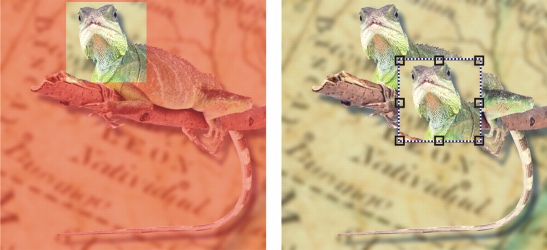
È possibile creare un oggetto mediante l’uso di parte dello sfondo di un’immagine. Qui è stata definita un’area modificabile e la selezione è stata copiata e spostata.
Tutti gli oggetti di un’immagine presentano la stessa risoluzione e la stessa modalità colore. Con l’aggiunta di oggetti a un file, aumentano i requisiti di memoria e le dimensioni del file. Per contenere le dimensioni del file, è possibile appiattire l’immagine mediante l’unione degli oggetti. Per ulteriori informazioni sull’unione degli oggetti, consultare “Raggruppamento e unione di oggetti.”
Per conservare gli oggetti quando si salva un’immagine, è necessario salvare l’immagine nel formato di file nativo di Corel PHOTO-PAINT (CPT). Per ulteriori informazioni sul salvataggio delle immagini, consultare “Salvataggio e chiusura.”
Per creare un oggetto con uno strumento pennello |
![]()
|
•
|
|
Quando è attivato il comando Perimetro di selezione visibile nel menu Oggetto, il nuovo oggetto viene delimitato da un contorno tratteggiato denominato perimetro di selezione.
|
|
•
|
|
Tutti i tratti pennello e le immagini distribuite vengono aggiunti per impostazione predefinita all’oggetto attivo.
|
![]()
Per creare un oggetto con uno strumento di modellazione |
![]()
|
•
|
|
Quando è attivato il comando Perimetro di selezione visibile nel menu Oggetto, il nuovo oggetto viene delimitato da un contorno tratteggiato denominato perimetro di selezione.
|
|
•
|
|
Per aggiungere una forma all’oggetto attivo, anziché creare un nuovo oggetto, disattivare il pulsante Nuovo oggetto
|
Per creare un oggetto utilizzando l’intero sfondo dell’immagine |
Per creare un oggetto utilizzando un’area modificabile |
|
2.
|
|
Definire un’area modificabile.
|
![]()
|
•
|
|
Per rimuovere l’area modificabile di un’immagine durante la creazione di un oggetto, fare clic su Oggetto
|
Per creare un oggetto utilizzando tutti gli elementi visibili in un’area modificabile |
|
1.
|
|
Definire un’area modificabile.
|